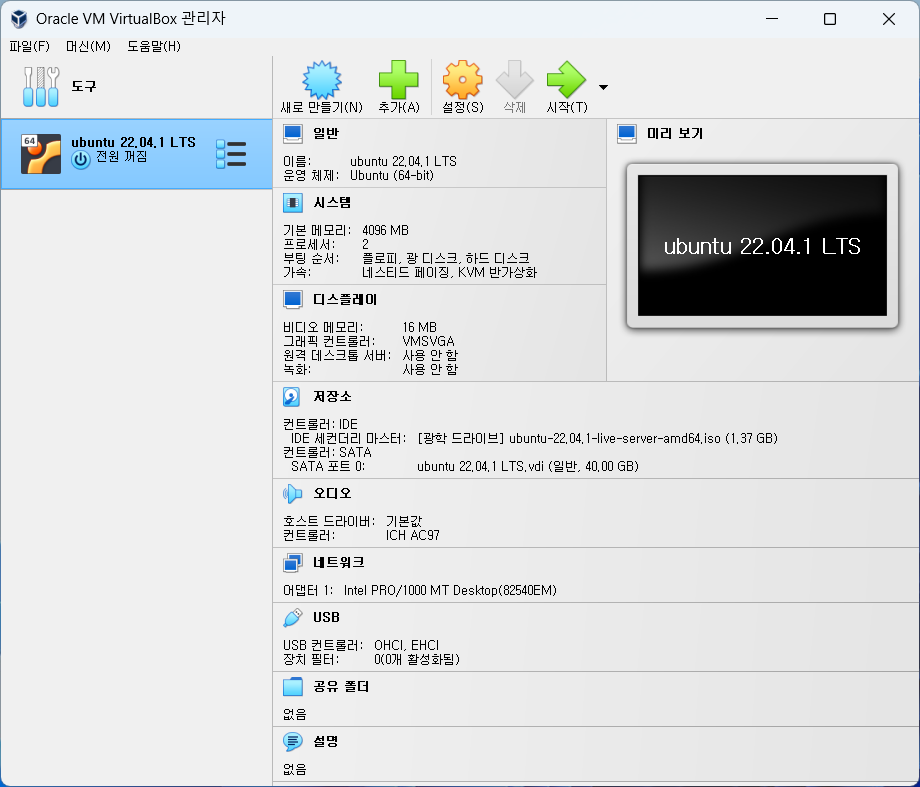1. Ubuntu 소개 및 다운로드
1) Ubuntu란?
Ubuntu 설정은 ubuntu 22.04.1 LTS 버전으로 진행합니다. Ubuntu는 인터넷의 백본으로 설계 및 엔지니어링된 Linux 배포용 오픈 소스 운영 체제입니다. Ubuntu Server는 공개 또는 비공개 데이터 센터에 경제적 및 기술적 확장성을 제공합니다. 특히 OpenStack 클라우드, Kubernetes 클러스터 또는 50,000노드 렌더 팜을 배포하려는 경우 Ubuntu Server는 사용 가능한 최고의 가치 확장 성능을 제공합니다. ubuntu 설치는 22.04.1 LTS 버전으로 진행합니다.
Ubuntu에는 코어, 서버 및 데스크톱을 포함하여 다양한 유형의 시스템에서 실행할 수 있는 여러 에디션이 있습니다. 각각의 에디션은 개인용 컴퓨터, 서버, 슈퍼컴퓨터, 클라우드 컴퓨팅 등에서 사용할 수 있습니다.
Ubuntu는 안전하고 사용하기 쉬운 무료 오픈 소스 솔루션으로 사용자에게 매력적 운영체제입니다. 또한 사용자 친화적이고 사용자 정의가 가능하며 OS 내에서 향상된 보안을 제공합니다.
2) Ubuntu 서버와 데스크탑의 차이
Ubuntu Server Edition 및 Ubuntu Desktop Edition 은 동일한 apt 리포지토리를 사용하므로 Server Edition에서와 마찬가지로 Desktop Edition에 서버 응용 프로그램을 쉽게 설치할 수 있습니다.
한 가지 주요 차이점은 Desktop Edition에 사용되는 그래픽 환경이 서버용으로 설치되지 않는다는 것입니다. 여기에는 그래픽 서버 자체, 그래픽 유틸리티 및 응용 프로그램, 데스크탑 사용자에게 필요한 다양한 사용자 지원 서비스가 포함됩니다.
3) Ubuntu 설치 시스템 요구사항
Ubuntu Server Edition은 파일/인쇄 서비스, 웹 호스팅, 이메일 호스팅 등과 같은 다양한 서버 응용 프로그램을 위한 공통적이고 미니멀한 기반을 제공합니다. Ubuntu Server Edition 버전은 4개의 64비트 아키텍처를 지원합니다.
- amd64(인텔/AMD 64비트)
- arm64(64비트 ARM)
- ppc64el(POWER8 및 POWER9)
- s390x(IBM Z 및 LinuxONE)
- CPU: 1GHz 이상
- RAM: 1GB 이상
- 디스크: 최소 2.5GB
4) Ubuntu 설치 준비
Ubuntu Server Edition을 설치하기 전에 시스템의 모든 데이터가 백업되었는지 확인해야 합니다. 컴퓨터에 운영 체제를 처음 설치한 것이 아니라면 Ubuntu를 위한 공간을 만들기 위해 디스크를 다시 분할해야 할 수 있습니다.
디스크를 분할할 때마다 실수를 하거나 분할하는 동안 문제가 발생할 경우 디스크의 모든 내용을 잃을 수 있도록 준비해야 합니다. 설치에 사용되는 프로그램은 매우 안정적이며 대부분 수년 동안 사용되었지만 파괴적인 작업도 수행합니다.
5) Ubuntu 다운로드
다운로드 링크 : https://ubuntu.com/
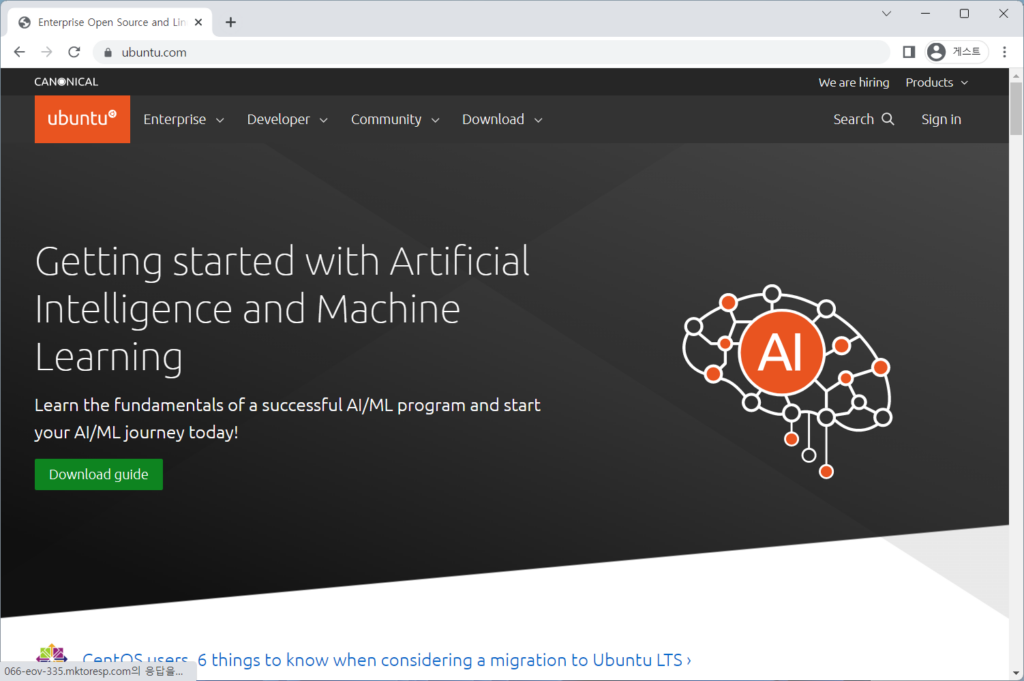
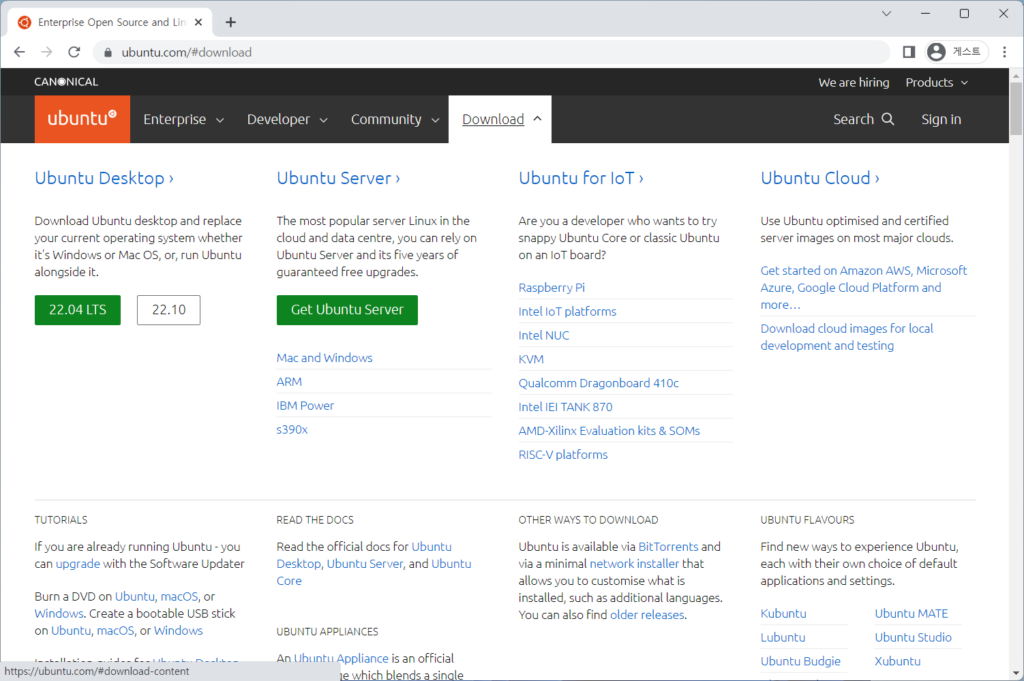
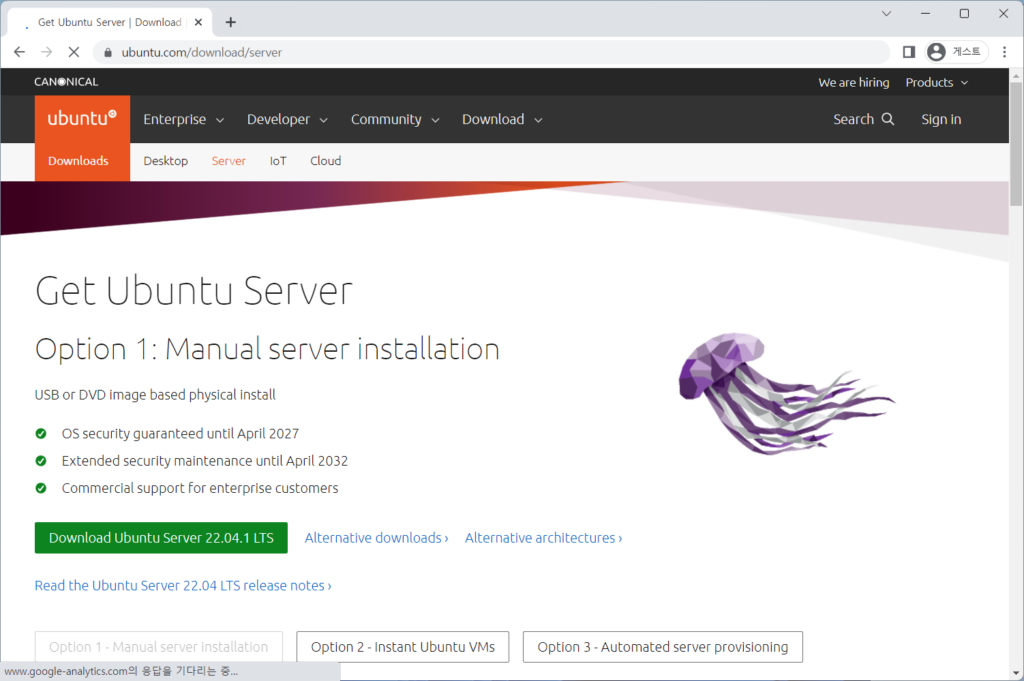
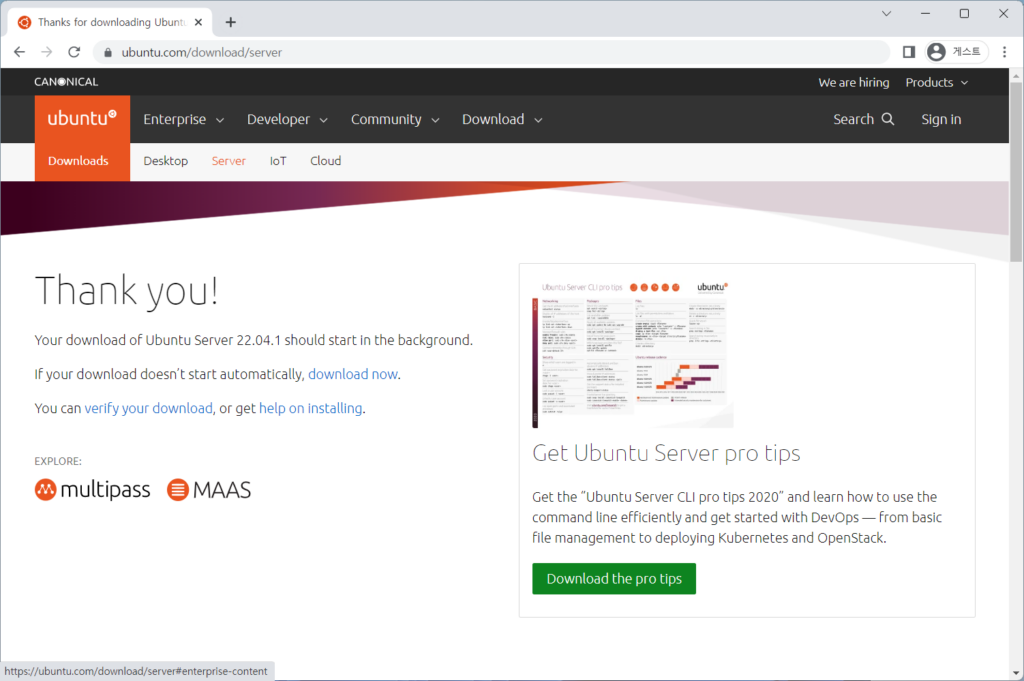
2. Virtualbox에 가상 머신 ubuntu 설정
1) Ubuntu 설정
가상 머신 Ubuntu 설정은 자신의 호스트 컴퓨터 사양에 따라서 적절한 수준으로 진행하면 됩니다.
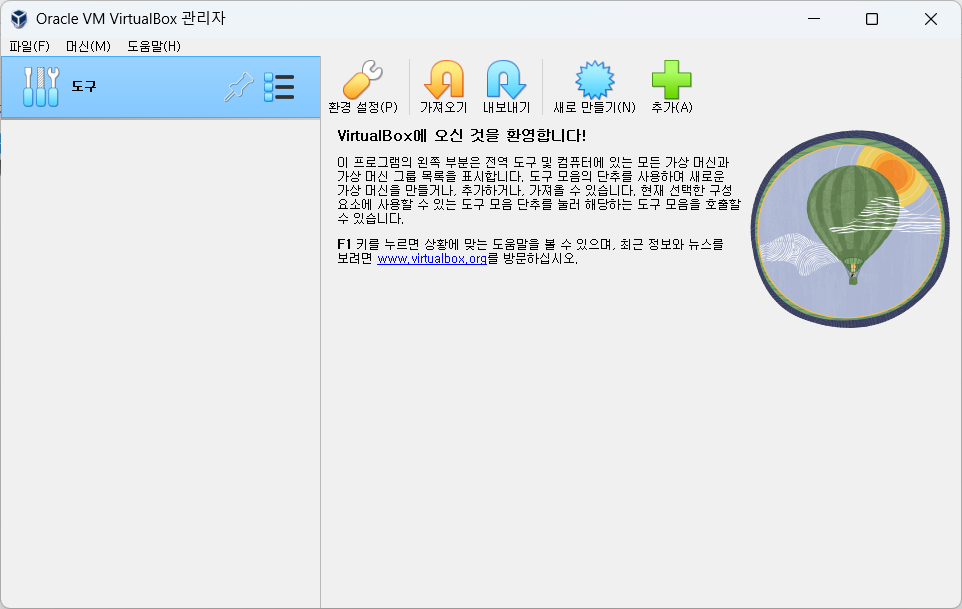
가상 머신의 이름, 저장 폴더, 다운받은 ubuntu iso 이미지를 선택합니다.
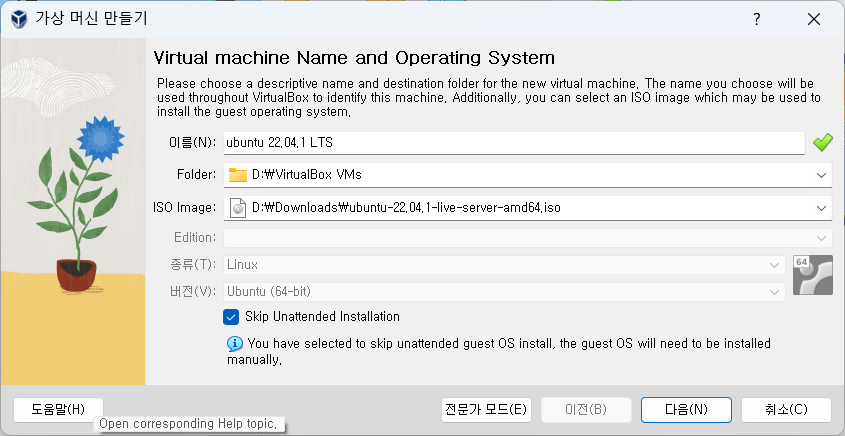
호스트 컴퓨터 사양을 고려하여 가상 머신에서 사용할 기본 메모리와 Processors의 개수를 설정합니다.
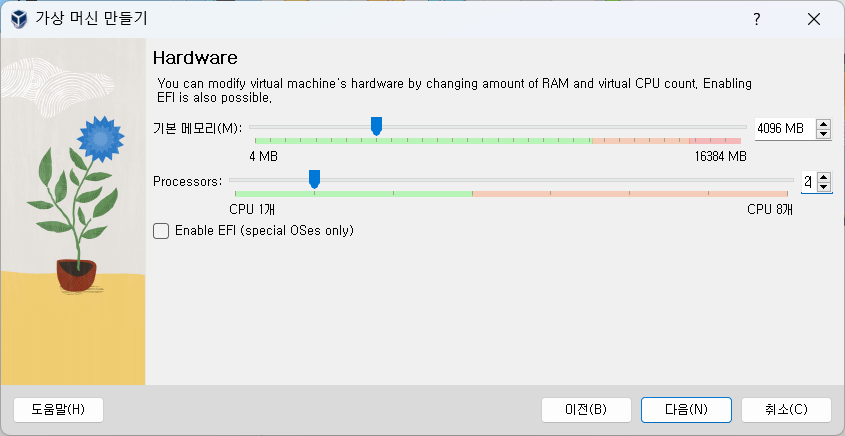
기존 가상 디스크를 사용할 수도 있지만 여기서는 가상 디스크를 생성합니다.

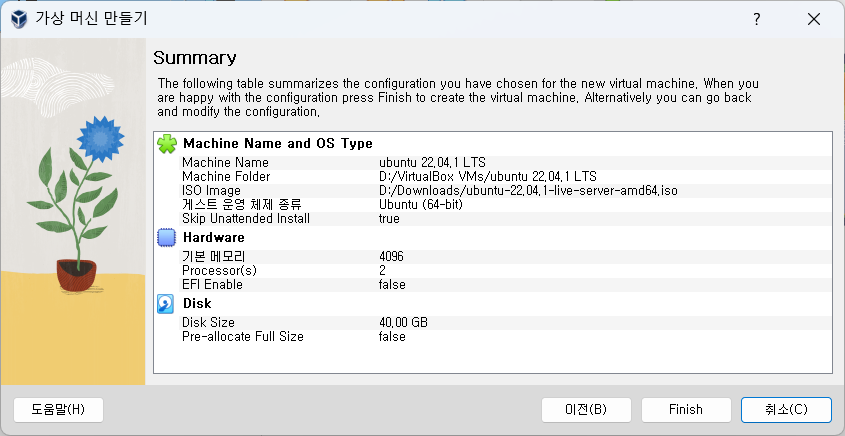
설정이 완료되면 VirtualBox 관리자 메뉴에서 가상 PC의 하드웨어 구성을 확인할 수 있습니다.